賞与明細書発行
賞与明細書発行で行える、賞与明細書のPDF出力やWeb公開を説明します。
この処理を行うには、賞与確定が必要です。
※明細書をWeb公開して従業員が閲覧できるようにするには、事前準備が必要です。
詳しくは「Web明細書発行のはじめ方」をご参照ください。
◆賞与明細書PDF出力
◆賞与明細書Web公開
◆賞与明細書Web公開取消
賞与明細書PDF出力
①賞与メニューから[賞与明細書発行]を開き、「明細書発行」タブを選択します。
明細書発行を行う所属を選択し、後述の項目一覧を参考に条件を設定後[この条件で検索]をクリックします。
※各項目間は全てANDで検索されます。複数指定可能な項目内はOR検索になります。
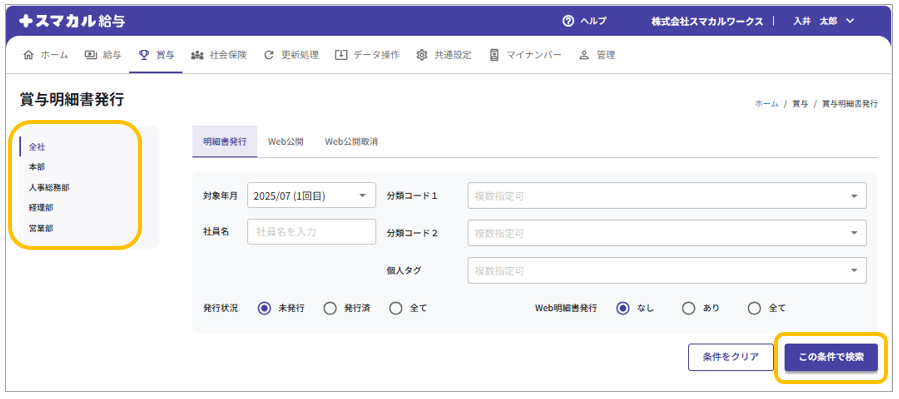
| 項目名 | 内容 |
|---|---|
| 対象年月 | 処理をしたい対象年月を指定します。 ※初期値は賞与作成済みの一番新しい対象年月が表示されます。 |
| 社員名 | 対象の従業員名を指定します。 入力した社員名を、部分一致で検索します。 |
| 分類コード1/分類コード2 | 分類マスタで登録した分類名を指定します。複数指定可能です。 |
| 個人タグ | 個人タグマスタで登録した個人タグ名称を指定します。複数指定可能です。 |
| 発行状況 | 明細書の発行状況を選択します。 ○未発行 ○発行済 ○全て |
| Web明細書発行 | Web明細書の発行有無を選択します。 ○あり ○なし ○全て |
②検索結果が表示されたら、発行対象の従業員にチェックを付けて[賞与明細書発行]をクリックします。
※「全件を対象とする」にチェックを付けると、検索された全ての従業員が対象になります。
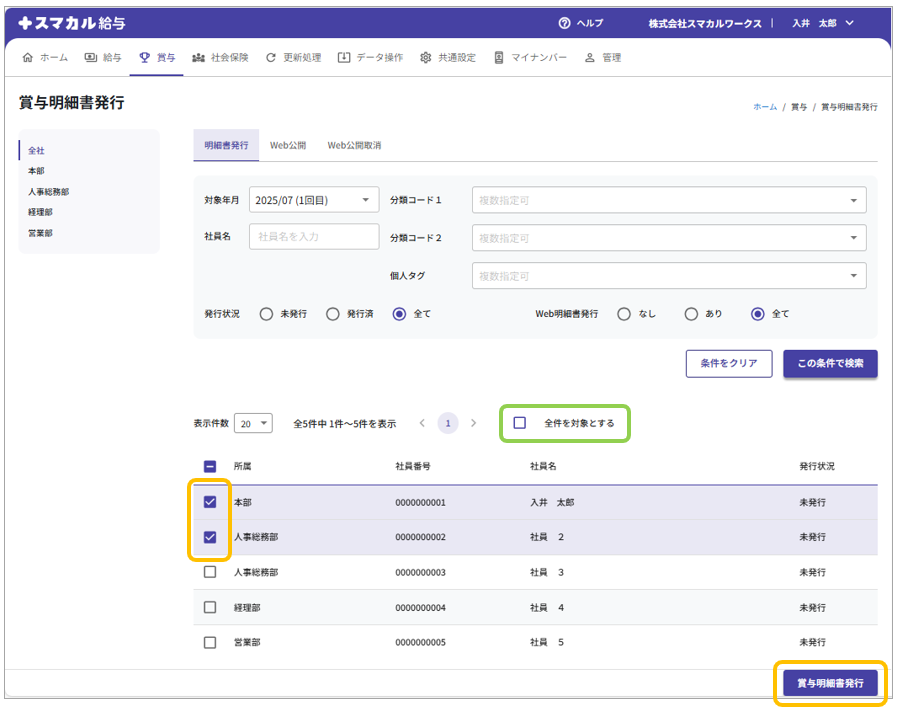
③ダウンロードフォルダ、または選択したフォルダにZIPファイルが出力されるので、ZIPファイルを展開して確認します。展開したフォルダ内には、従業員毎にPDFファイルが格納されています。
■ZIPファイル名:賞与明細書_YYYYMMDDHHMMSS(出力処理日時)
■ファルダ名:YYYYMM(対象年月)_賞与明細書
■PDFファイル名:賞与明細書_社員番号.pdf
パソコンの環境によって展開したファイルが文字化けしている場合があります。その際は、ZIPファイルを右クリック →プログラムから開く→エクスプローラーの順に選択して内容を確認します。
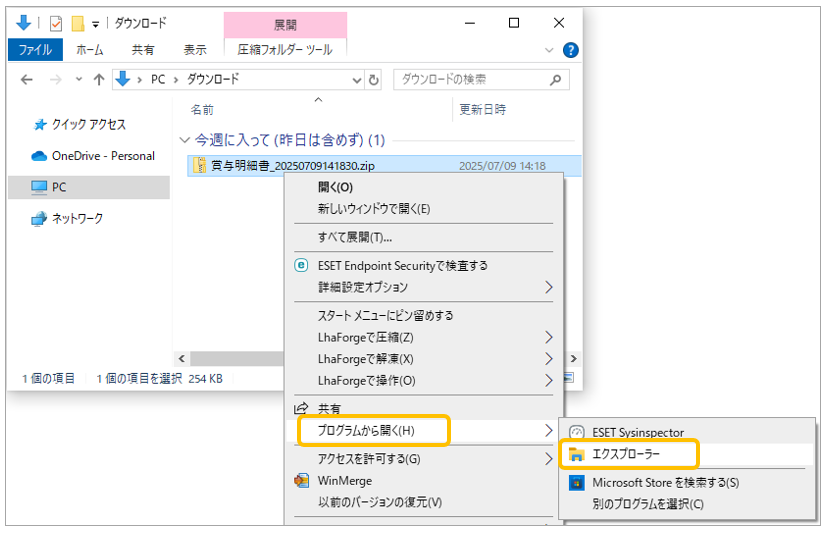
賞与明細書Web公開
①賞与メニューから[賞与明細書発行]を開き、「Web公開」タブを選択します。
明細書のWeb公開を行う所属を選択し、従業員の検索条件を設定後[この条件で検索]をクリックします。
※各項目間は全てANDで検索されます。複数指定可能な項目内はOR検索になります。
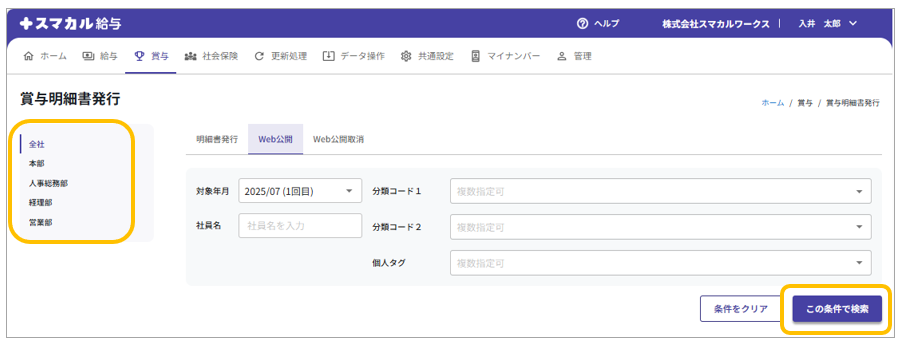
| 項目名 | 内容 |
|---|---|
| 対象年月 | 対象年月を指定します。 ※初期値は賞与作成済みの一番新しい対象年月が表示されます。 |
| 社員名 | 対象の従業員名を指定します。 入力した社員名を、部分一致で検索します。 |
| 分類コード1/分類コード2 | 分類マスタで登録した分類名を指定します。複数指定可能です。 |
| 個人タグ | 個人タグマスタで登録した個人タグ名称を指定します。複数指定可能です。 |
②検索結果が表示されたら、発行対象の従業員にチェックを付けて[Web公開]をクリックします。
※「全件を対象とする」にチェックを付けると、検索された全ての従業員が対象になります。
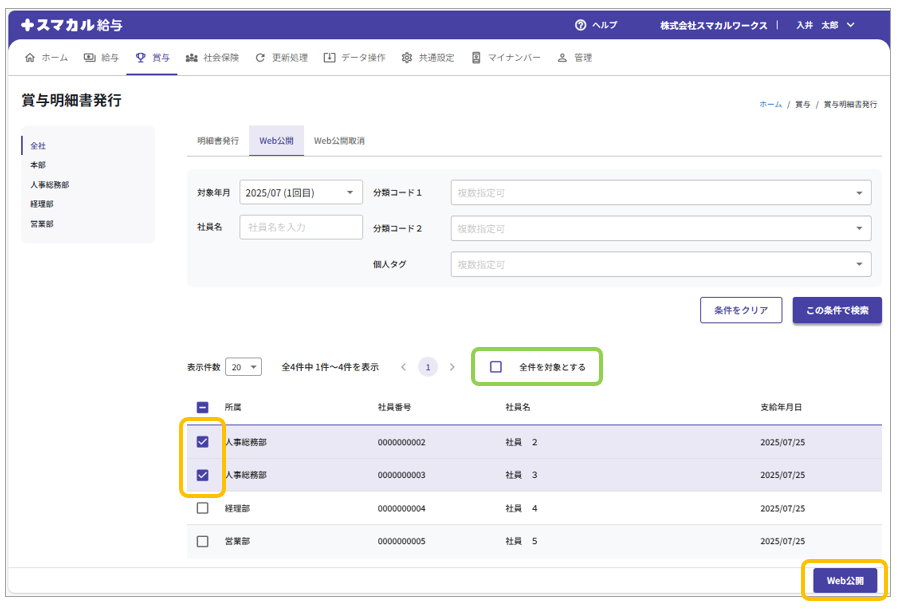
③確認画面で公開内容を設定し[Web公開]をクリックします。
※「公開予約を行う」で公開した明細は、1時間に1回(毎日7時~23時の間)に自動処理されます。自動処理の実行時刻までに設定されている予約が対象です。
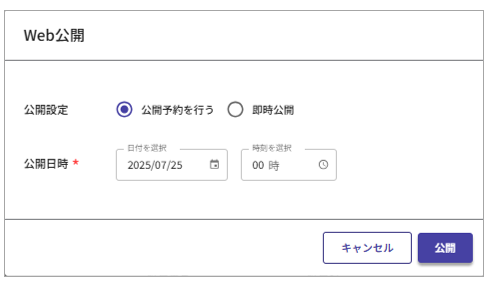
| 項目名 | 内容 |
|---|---|
| 公開設定 | 明細書をWeb公開するタイミングを設定します。 ○公開予約を行う 従業員用のスマカル給与に、明細書を公開する予定の日時が指定できます。 ○即時公開 [Web公開]をクリックすると同時に、従業員用のスマカル給与に明細書が公開されます。 |
| 公開日時 | 公開設定で「公開予約を行う」の選択時のみ、明細書を公開する日時を指定します。 |
④「Web公開」タブから対象従業員の表示が消えたら、公開(公開予約)完了です。
公開と同時に、従業員へ以下の内容の通知メールが送信されます。
| 件名:20●●年○○月分賞与明細書 お疲れ様です。 20●●年○○月分の賞与明細書を公開しました。 下記アドレスよりアクセスし、ご確認ください。 URL:貴社専用 スマカル給与URL よろしくお願い致します。 |
賞与明細書Web公開取消
①賞与メニューから[賞与明細書発行]を開き、「Web公開取消」タブを選択します。
明細書のWeb公開取消を行う所属を選択し、従業員の検索条件を設定後[この条件で検索]をクリックします。
※各項目間は全てANDで検索されます。複数指定可能な項目内はOR検索になります。
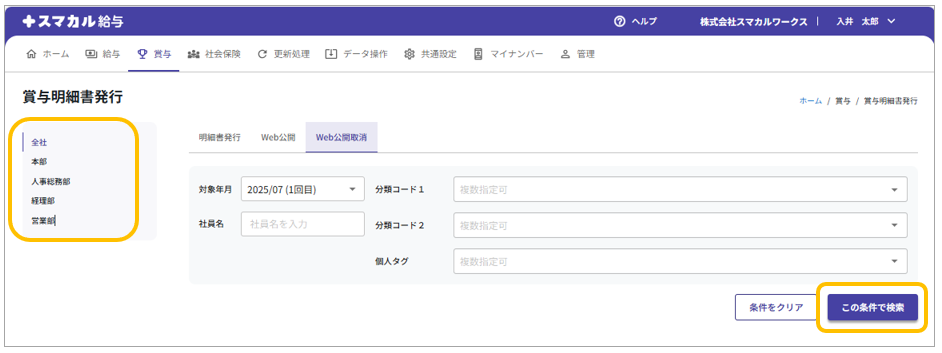
| 項目名 | 内容 |
|---|---|
| 対象年月 | 対象年月を指定します。 ※初期値は賞与作成済みの一番新しい対象年月が表示されます。 |
| 社員名 | 対象の従業員名を指定します。 入力した社員名を、部分一致で検索します。 |
| 分類コード1/分類コード2 | 分類マスタで登録した分類名を入力します。複数指定可能です。 |
| 個人タグ | 個人タグマスタで登録した個人タグ名称を入力します。複数指定可能です。 |
②検索結果が表示されたら、取消対象の従業員にチェックを付けて[取消]をクリックします。
※Web公開状況欄は、従業員へのメールが送信されたタイミングで「公開済み」に変わります。
※「全件を対象とする」にチェックを付けると、検索された全ての従業員が対象になります。
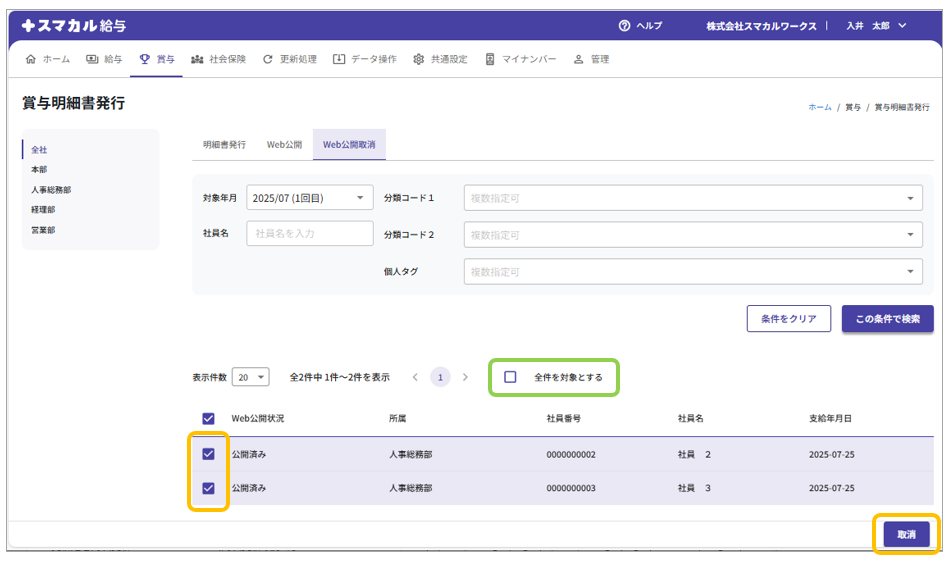
③確認画面で[実行]をクリックします。
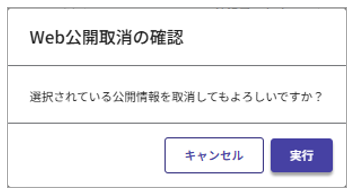
④取消の確認画面が再度表示されるので[実行]をクリックします。
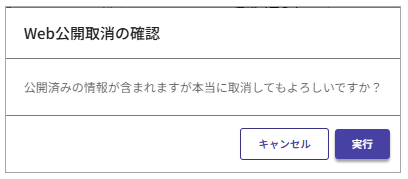
⑤「Web公開取消」タブから対象従業員の表示が消えていたら取消完了です。

